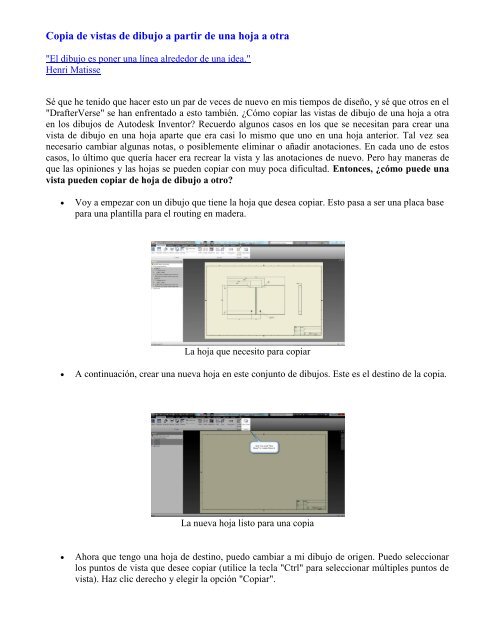Copia de vistas de dibujo a partir de una hoja a otra.pdf - Autodesk ...
Copia de vistas de dibujo a partir de una hoja a otra.pdf - Autodesk ...
Copia de vistas de dibujo a partir de una hoja a otra.pdf - Autodesk ...
Create successful ePaper yourself
Turn your PDF publications into a flip-book with our unique Google optimized e-Paper software.
<strong>Copia</strong> <strong>de</strong> <strong>vistas</strong> <strong>de</strong> <strong>dibujo</strong> a <strong>partir</strong> <strong>de</strong> <strong>una</strong> <strong>hoja</strong> a <strong>otra</strong><br />
"El <strong>dibujo</strong> es poner <strong>una</strong> línea alre<strong>de</strong>dor <strong>de</strong> <strong>una</strong> i<strong>de</strong>a."<br />
Henri Matisse<br />
Sé que he tenido que hacer esto un par <strong>de</strong> veces <strong>de</strong> nuevo en mis tiempos <strong>de</strong> diseño, y sé que otros en el<br />
"DrafterVerse" se han enfrentado a esto también. ¿Cómo copiar las <strong>vistas</strong> <strong>de</strong> <strong>dibujo</strong> <strong>de</strong> <strong>una</strong> <strong>hoja</strong> a <strong>otra</strong><br />
en los <strong>dibujo</strong>s <strong>de</strong> Auto<strong>de</strong>sk Inventor Recuerdo algunos casos en los que se necesitan para crear <strong>una</strong><br />
vista <strong>de</strong> <strong>dibujo</strong> en <strong>una</strong> <strong>hoja</strong> aparte que era casi lo mismo que uno en <strong>una</strong> <strong>hoja</strong> anterior. Tal vez sea<br />
necesario cambiar alg<strong>una</strong>s notas, o posiblemente eliminar o añadir anotaciones. En cada uno <strong>de</strong> estos<br />
casos, lo último que quería hacer era recrear la vista y las anotaciones <strong>de</strong> nuevo. Pero hay maneras <strong>de</strong><br />
que las opiniones y las <strong>hoja</strong>s se pue<strong>de</strong>n copiar con muy poca dificultad. Entonces, ¿cómo pue<strong>de</strong> <strong>una</strong><br />
vista pue<strong>de</strong>n copiar <strong>de</strong> <strong>hoja</strong> <strong>de</strong> <strong>dibujo</strong> a otro<br />
<br />
Voy a empezar con un <strong>dibujo</strong> que tiene la <strong>hoja</strong> que <strong>de</strong>sea copiar. Esto pasa a ser <strong>una</strong> placa base<br />
para <strong>una</strong> plantilla para el routing en ma<strong>de</strong>ra.<br />
La <strong>hoja</strong> que necesito para copiar<br />
<br />
A continuación, crear <strong>una</strong> nueva <strong>hoja</strong> en este conjunto <strong>de</strong> <strong>dibujo</strong>s. Este es el <strong>de</strong>stino <strong>de</strong> la copia.<br />
La nueva <strong>hoja</strong> listo para <strong>una</strong> copia<br />
<br />
Ahora que tengo <strong>una</strong> <strong>hoja</strong> <strong>de</strong> <strong>de</strong>stino, puedo cambiar a mi <strong>dibujo</strong> <strong>de</strong> origen. Puedo seleccionar<br />
los puntos <strong>de</strong> vista que <strong>de</strong>see copiar (utilice la tecla "Ctrl" para seleccionar múltiples puntos <strong>de</strong><br />
vista). Haz clic <strong>de</strong>recho y elegir la opción "<strong>Copia</strong>r".
<strong>Copia</strong> <strong>de</strong> las <strong>vistas</strong> <strong>de</strong>s<strong>de</strong> la <strong>hoja</strong> <strong>de</strong> origen.<br />
<br />
Con las <strong>vistas</strong> copiado en el portapapeles, puedo pegar en la <strong>hoja</strong> <strong>de</strong> <strong>de</strong>stino, seleccione el icono<br />
<strong>de</strong> la <strong>hoja</strong> en el navegador, hacer clic <strong>de</strong>recho y seleccionar "Pegar".<br />
Pegando la vista<br />
<br />
La vista aparecerá en la nueva <strong>hoja</strong>. ¡Ahora, las anotaciones se pue<strong>de</strong> cambiar según sea<br />
necesario!<br />
La vista completa. Eliminando dimensiones y se añadió un <strong>de</strong>talle.